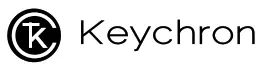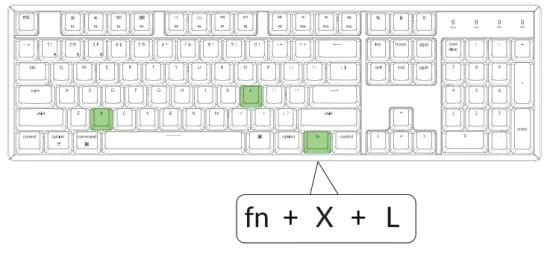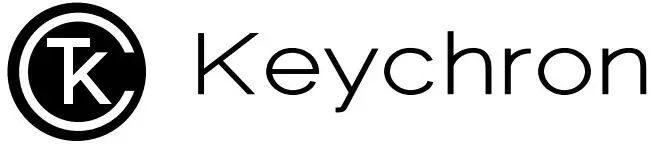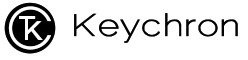Teclado mecánico Bluetooth K10
EN LA CAJA: Teclado mecánico Bluetooth Keychron K10 x 1
Cable Type-C * 1
Manual * 1
Guía de inicio rápido * 1
Extra Keycaps Set * 1
Guía de inicio rápido Si es usuario de Windows, busque las teclas adecuadas en la caja y, a continuación, siga las instrucciones que aparecen a continuación para encontrar y sustituir las siguientes teclas.
Mac / Windows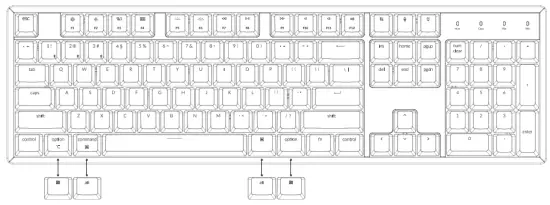
conectar Bluetooth
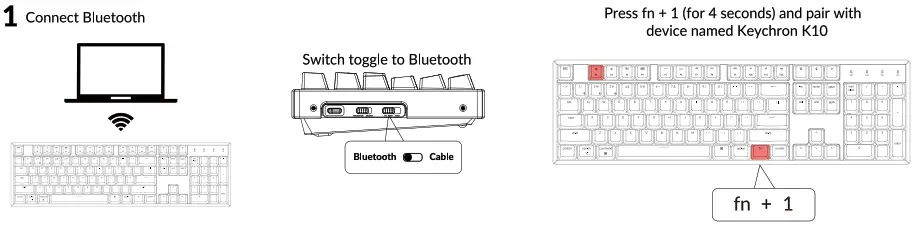
conectar Cable

Cambiar efecto de luz
4Cambiar entre teclas de función y multimedia (F1- F12)
Para Windows: Pulsa fn + X + L (durante 4 segundos) para cambiar
 El llillitIRE NEER Lit MEE El RES illellsERSE16191._1 Lunsiglisiggswimusim MEE EMI mis VI* .,_. WW1 ..111111 aka milifata til siguig ova SE 11.11ntistillilitrialtS IIIILIMIJ El, Ea LIRA, wig GI
El llillitIRE NEER Lit MEE El RES illellsERSE16191._1 Lunsiglisiggswimusim MEE EMI mis VI* .,_. WW1 ..111111 aka milifata til siguig ova SE 11.11ntistillilitrialtS IIIILIMIJ El, Ea LIRA, wig GI
Para Mac: Ir a la configuración del sistema > Teclado > y habilitar las teclas de función. Para F5 & F6 como teclas de función pulse fn + K + C (durante 4 segundos) y utilizar el mismo acceso directo para cambiar. 
5 Desactivar el modo de reposo automático
El teclado pasa al modo de reposo automático en 10 minutos de inactividad para ahorrar batería.
 Pulse fn + S + 0 (durante 4 segundos) para desactivar el modo de reposo automático.
Pulse fn + S + 0 (durante 4 segundos) para desactivar el modo de reposo automático.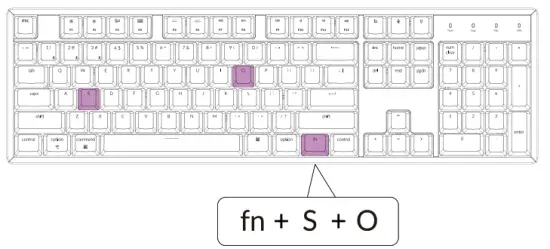
6 teclas Remap
Todavía no tenemos un software oficial para remapear las teclas. Pero puedes usar estos dos programas para hacerlo. (Excepto la tecla de efecto de luz)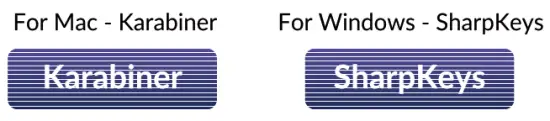 Tenemos un grupo de usuarios de Linux en Facebook. Por favor, busque «Keychron Linux Group’ en Facebook. Así que usted puede tener una mejor experiencia con nuestro teclado.
Tenemos un grupo de usuarios de Linux en Facebook. Por favor, busque «Keychron Linux Group’ en Facebook. Así que usted puede tener una mejor experiencia con nuestro teclado. 
Apagar la retroiluminación
Si está en Mac, por defecto pulse la tecla F5. Si usted está en Windows, el valor predeterminado es presionar la tecla fn + F5.
 O pulse la tecla fn + efecto de luz.
O pulse la tecla fn + efecto de luz.
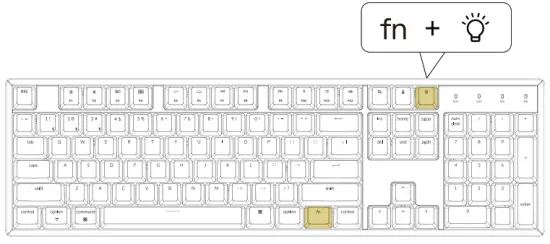
8 Activar Siri / Cortana
Para Siri en Mac: Vaya a Preferencias del sistema> Siri > seleccione la opción «Pulsar Fn (Función) Espacio». ‘Tecla Siri sólo funciona en macOS y no funciona en iOS.
 Para Cortana en Windows: Seleccione Inicio > Configuración > Cortana y seleccione el acceso directo pulsando la tecla Windows + tecla C. ‘Windows Cortana sólo está disponible para Windows 10 y superior OS. Corttaro solo está disponible en determinados países/regiones y es posible que no funcione en todas partes.
Para Cortana en Windows: Seleccione Inicio > Configuración > Cortana y seleccione el acceso directo pulsando la tecla Windows + tecla C. ‘Windows Cortana sólo está disponible para Windows 10 y superior OS. Corttaro solo está disponible en determinados países/regiones y es posible que no funcione en todas partes.
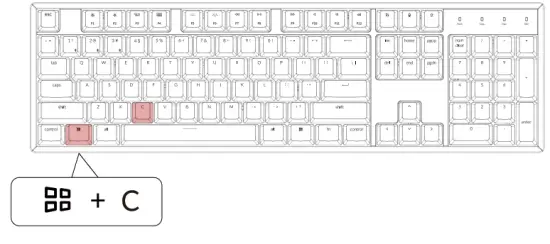
K10 BLUETOOTH TECLADO MECÁNICO ESPECIFICACIONES
Número de teclas: 104
Tipo de interruptor: Interruptor mecánico / óptico
Batería: 4000mAh
Tiempo de funcionamiento: Alrededor de 70 horas con la retroiluminación encendida.
Tiempo de carga: Alrededor de 3 horas
Puerto de carga: USB Tipo-C
Modo: Bluetooth/Cableado Distancia de funcionamiento Bluetooth: Dentro de 10 metros (espacio abierto)
Nombre del dispositivo Bluetooth: Keychron K10
Entorno de funcionamiento: -10 a 50°c
Las especificaciones técnicas pueden estar sujetas a cambios sin previo aviso. Rogamos disculpen las molestias ocasionadas.
DESCRIPCIÓN GENERAL DEL TECLADO MECÁNICO BLUETOOTH K10
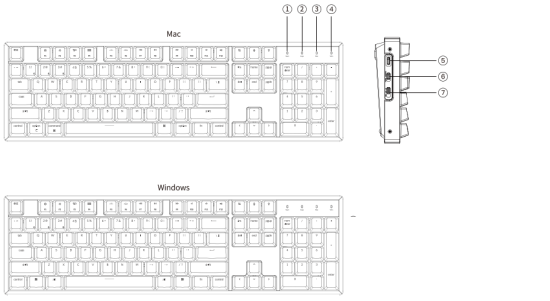
- Indicador de bloqueo numérico
- Indicador de bloqueo de mayúsculas
- Indicador macOS
- Indicador SO Windows
- Puerto de carga
- Win/Android Mac/iOS (conmutador OS)
- Cable BT OFF (conmutador de modo)
RESUMEN DEL ESTADO DE LOS LEDS
| Ubicación del LED | Función | Estado |
| Indicador de batería | Cargando | Batería baja – Rojo intermitente Cargando – Rojo estático Totalmente cargado – Verde estático |
| Indicador Bluetooth | Bluetooth | Emparejamiento – Parpadeo lento Emparejado – Luz apagada Conmutado – Parpadeo rápido |
DESCRIPCIÓN DE LA FUNCIÓN:
CARGA
*El teclado Keychron es compatible con todos los puertos USB. Por favor, utilice un adaptador de 5V 2A o USB 3.0 para obtener el mejor rendimiento. El Keychain K10 puede cargarse en modo Bluetooth/encendido/apagado. Conecte el cable a un puerto USB y enchufe el otro extremo al puerto del teclado. Indicador de carga: Cuando la batería esté por debajo del 15%, se activará un indicador rojo de batería parpadeante. La luz roja permanecerá encendida mientras se carga; Cuando esté completamente cargado en unas 3 horas, aparecerá un indicador de batería verde.
** Este producto soporta una tensión de carga de hasta 5V y una corriente de carga de 2A. No nos hacemos responsables de los problemas causados por una carga inadecuada.
MODO BLUETOOTH/CABLEADO (INTERRUPTOR BASCULANTE)
MODO CON CABLE
- Coloca el conmutador en la opción Cable (sólo funciona cuando hay un cable USB conectado).
- Conecta nuestro cable con tu PC y el teclado.
- La retroiluminación se encenderá. *En Modo Cableado, el teclado no entrará en Modo Ahorro de Batería.
MODO BLUETOOTH
- Cambie el teclado a la opción Bluetooth.
- La retroiluminación se encenderá.
- Mantenga pulsada la tecla «Fn+1» durante 4 segundos para activar el emparejamiento Bluetooth (el indicador Bluetooth parpadea rápidamente durante 3 minutos para detectar el emparejamiento.
- Busque el dispositivo Bluetooth «Keychron K10» en su dispositivo y conéctelo (el indicador de Bluetooth se apaga tras el emparejamiento correcto).
Nota: Este teclado admite el emparejamiento de hasta 3 dispositivos simultáneamente mediante la combinación de teclas «Inn 4_ «111 / lin» + a2n / in» + «30. *El indicador Bluetooth seguirá parpadeando durante 3 minutos. *
*Pueden existir conexiones lentas o fallidas debido a las diferentes versiones de Bluetooth, por favor asegúrese de que todos los ajustes son correctos.
CAMBIAR DISPOSITIVOS BLUETOOTH
Pulse brevemente la combinación de teclas «fn» + «1» / «fn» + «2» / «fn» + «3» para cambiar de dispositivo.
RECONECTAR
- Cambie el teclado a la opción Bluetooth para activar el teclado (por defecto, el teclado se conectará al último dispositivo conectado).
- El indicador Bluetooth parpadea durante 4 segundos y se empareja automáticamente con el último dispositivo emparejado.
- Si el indicador Bluetooth está apagado, pulse cualquier botón para volver a establecer la conexión. * El teclado debe haber sido emparejado con el dispositivo para realizar esta función.
APAGAR EL TECLADO
Cambiar a «Apagado
AHORRO DE BATERÍA
En el modo Bluetooth, la retroiluminación del teclado se apaga cuando permanece inactivo durante 10 minutos. Pulse cualquier botón para activar el teclado. Si desea desactivar este modo de ahorro automático de batería, pulse fn+S+O durante 4 segundos. A continuación, si desea volver a activar este modo de ahorro de energía, pulse fn+S+O durante 4 segundos.
CONFIGURACIÓN DE LA RETROILUMINACIÓN
- Pulsación corta
 para cambiar entre distintos tipos de efectos de iluminación.
para cambiar entre distintos tipos de efectos de iluminación. - Cuando la retroiluminación esté activada, pulse la tecla
 para cambiar entre ellos. Pulse brevemente fn y «flecha izquierda» o fn y «flecha derecha» para ajustar los colores de la luz. (Sólo para la versión RGB)
para cambiar entre ellos. Pulse brevemente fn y «flecha izquierda» o fn y «flecha derecha» para ajustar los colores de la luz. (Sólo para la versión RGB)
INTERRUPTOR DEL SISTEMA OPERATIVO
1- MAC/iOS Ponga el interruptor en Mac/iOS cuando esté conectado a un sistema operativo Mac o iOS.
2-WINDOWS/ANDROID Coloque el conmutador en Windows/Android cuando el teclado esté conectado a un sistema operativo Windows o Android.
*Cuando se utiliza el modo Windows/Android,![]() se utilizan para las funciones «Windows» y «Alt».
se utilizan para las funciones «Windows» y «Alt».
3-CAMBIO DE MÉTODO DE ENTRADA Para iOS: Cambio de método de entrada: Ctrl + Espacio Bloq Mayús: Caps (Activar General>Teclados>Teclado Hardware>Bloq Mayús)
Para Android:
Cambio de método de entrada: Mayúsculas + Espacio
NOTA: Las funciones de ciertas teclas multimedia pueden estar deshabilitadas debido a la compatibilidad, versiones, marcas y controladores de los sistemas operativos Windows/Android. También recomendamos no cambiar de sistema operativo con frecuencia, ya que podría afectar al funcionamiento del teclado.
SOLUCIÓN DE PROBLEMAS
Si no puedes emparejar el teclado con el dispositivo, confirma que el dispositivo con el que intentas emparejarlo es compatible con Bluetooth. Si es así, reinicie el dispositivo e intente emparejarlo de nuevo con el teclado.
Nota: En un ordenador con Windows, una nueva conexión Bluetooth puede requerir actualizaciones de software adicionales, un proceso que puede estar aún en curso después de que aparezca un mensaje indicando que se ha completado con éxito. Espera al menos 20 minutos después del emparejamiento para asegurarte de que todas las actualizaciones se han completado antes de reiniciar el ordenador.
Confirme que el dispositivo está configurado para aceptar conexiones Bluetooth (Windows) y que admite un teclado externo (perfil HID).
Vaya a Dispositivos Bluetooth > Abra Configuración y seleccione lo siguiente:
Permitir que los dispositivos Bluetooth encuentren este ordenador
Permitir que los dispositivos Bluetooth se conecten a este ordenador
Avisarme cuando un dispositivo Bluetooth quiera conectarse
Mi teclado no funciona.
Para el teclado: Apaga el teclado y vuelve a encenderlo. Desactive Bluetooth y reinicie el ordenador. (Windows) Para el dispositivo: Vaya a los ajustes de Bluetooth y desactive Bluetooth y «olvide» el teclado. Reinicia el dispositivo y activa Bluetooth para volver a conectarlo.
La conexión Bluetooth se interrumpe incluso a menos de 10 metros.
Compruebe si el teclado está apoyado sobre una superficie metálica que pueda interferir con la señal Bluetooth.
Las herramientas de entrada de terceros no son compatibles con el teclado.
Debido a la compatibilidad, las versiones, las marcas y los controladores de los sistemas operativos Windows/Android, las funciones de las herramientas de entrada de terceros pueden verse afectadas al utilizar el teclado. Asegúrese de que el sistema operativo y los controladores están actualizados.
Algunas teclas fn o multimedia no funcionan bajo Windows/Android mode.
Las funciones de algunas teclas multimedia pueden estar deshabilitadas debido a la compatibilidad, versiones, marcas y drivers de los SO Windows/Android.
Precaución de seguridad:
Mantenga el producto, los accesorios y las piezas del embalaje fuera del alcance de los niños y de las personas con riesgo de asfixia. Mantenga el producto siempre seco para evitar la corrosión. No exponga el producto a temperaturas extremas inferiores a -10°C para preservar la vida útil del teclado y la batería.
Keychron, Inc. Dover, DE 19901, Estados Unidos Encuéntrenos
en: https://www.keychron.com
Support@keychron.com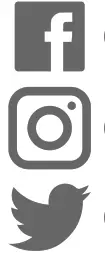
n@keychron@keychron
@keychronMK Diseñado por Keychain
Fabricado en China
![]()